Öğreticilerle En İyi M4A Ses Kaydedici Hakkında Daha Fazla Bilgi Edinin
M4A, MPEG-4 Audio olarak da bilinen belirli bir formatı kaydetmek için yalnızca ses için bir dosya adı uzantısıdır. Bu, internet üzerinden çok fazla müzik indirmeyi seven çevrimiçi kullanıcı için harika bir seçimdir. İnternet verisini indirmek için çok zaman harcamak ve beklemekle zaman kaybetmek yerine, indirilen ses formatının keyfini mp3'ün size verebileceği aynı ses çıkışı ile çıkarabilirsiniz. Her ne kadar birçok soru şu anda sizi rahatsız etse de. Aşağıdaki bu yazıyı okumak, zihninizi temizlemenize ve neyin en iyi olduğunu bilmenize yardımcı olacaktır. M4A ses kayıt cihazları sağlanan adımlarla M4A biçimini destekleyen ses kaydı için.
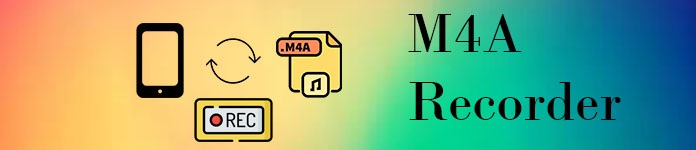
Bölüm 1. Windows ve Mac için En İyi Çevrimiçi M4A Kaydedici
FVC Ücretsiz Ses Kaydedici
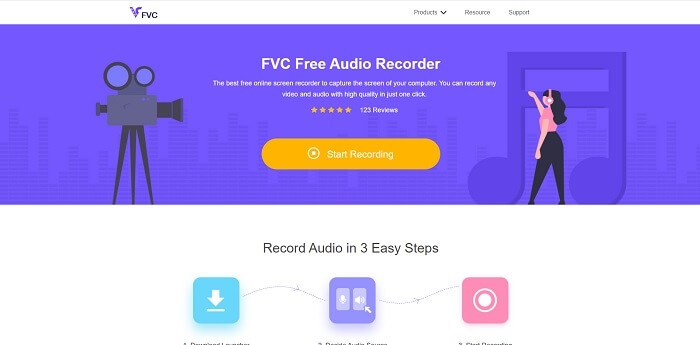
İnternet üzerinden kullanılabilen ödemesiz bir araç, FVC Ücretsiz Ses Kaydedici. Bu en iyi çevrimiçi ses kaydedici aracı, kullanıcının internet bağlantısı olan herhangi bir yerde kayıt yapmasına yardımcı olur. Farklı işletim sistemlerinde herhangi bir kesinti veya sınırlama olmaksızın kayıt yapmanızı sağlar. Ayrıca ses sistemini, sesinizi girmek için mikrofonu veya her ikisini aynı anda kaydedebilirsiniz. Araçlar hakkında daha fazla bilgi edinmek için burada aracın nasıl kullanılacağına ilişkin adımlar verilmiştir.
Aşama 1. Bunu aç bağlantı aracın ana web sitesine gitmek için.
Adım 2. tıklayarak aracı başlatın Kayda başla.
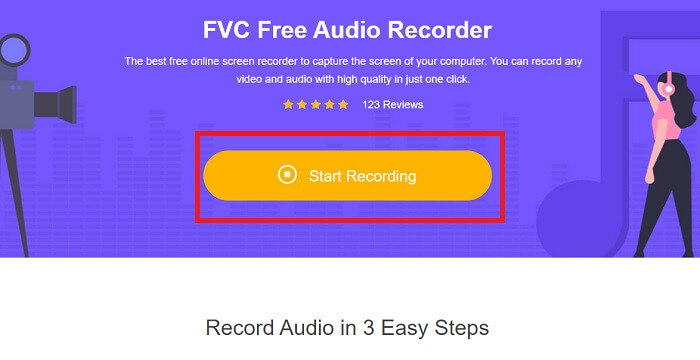
Aşama 3. Ve bunun gibi bir araç çubuğu ekran görüntünüzde görünecektir.
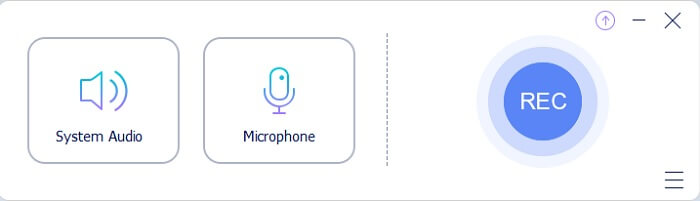
4. adım. Aç Hoparlör ve Mikrofon Ses girişini eklemek için Tıkla yuvarlak Kaydı başlatmak için düğmesine basın.
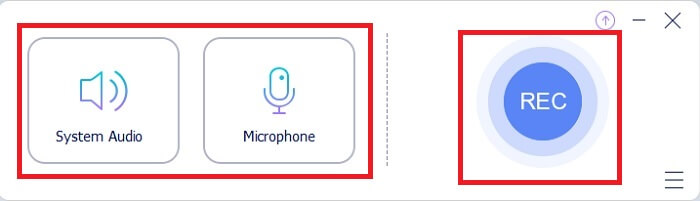
Adım 5. Kayıt yapıldıysa, tıklayın Meydan durdurmak için düğmeye basın. Kayıt otomatik olarak bilgisayarınıza kaydedilecektir.
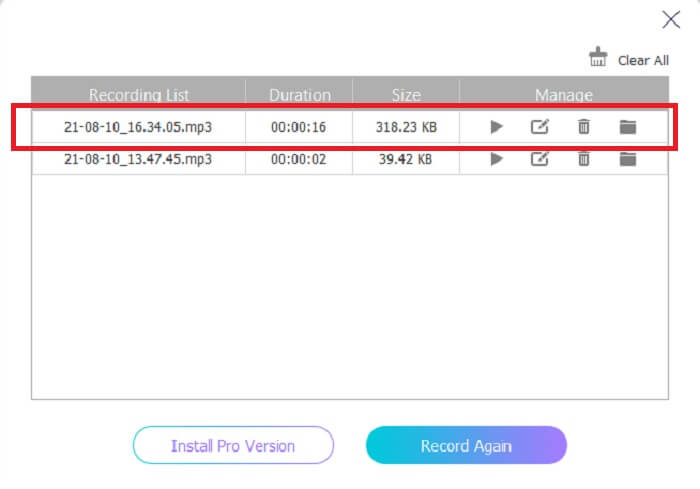
Bölüm 2. Windows ve Mac için Diğer 7 Alternatif M4A Kaydedici
1. FVC Ekran Kaydedici
Kayıt sırasında daha fazlasını yapmak istiyorsanız bu araç tam size göre. FVC Ekran Kaydedici, kullanıcının ses, video, oyun ve daha fazlasını en iyi şekilde yakalamasını sağlayan çok işlevli bir araç. M4A'yı destekleyen çok daha iyi bir sürümden bahsedeceksek bu tam size göre. Bu kullan-öde aracı sadece ekran kaydı için değil, aynı zamanda M4A dosya formatı üretebilen bir ses kaydedici kullanıyor. Sadece bu değil, aklınıza gelebilecek farklı platformları da destekliyor. Yani, platformunuzu değiştirirseniz endişelenmeyin, yine de bunu kullanabilirsiniz. Web üzerinden birden fazla kullanıcı tarafından ideal ekran kaydedici olarak seçilir. Bu aracın nasıl kullanılacağı hakkında daha fazla bilgi edinmek için şimdi ses kaydı yolculuğunuzda size rehberlik edecek adımlara geçmeliyiz.
Aşama 1. Aracı indirmek için şu anda hangi platformu kullandığınızı seçin. İndirdikten sonra, yüklemek için web'inizin sol alt tarafına bakın. Tercihinizi talebinize göre ayarlayın ve tıklayın Bitiş aracı başlatmak için
Ücretsiz indirinWindows 7 veya üstü içinGüvenli indirme
Ücretsiz indirinMacOS 10.7 veya üstü içinGüvenli indirme
Adım 2. Bunun gibi bir araç çubuğu ekranınızda görünecektir. Tıkla Ses kaydedici Devam etmek için.
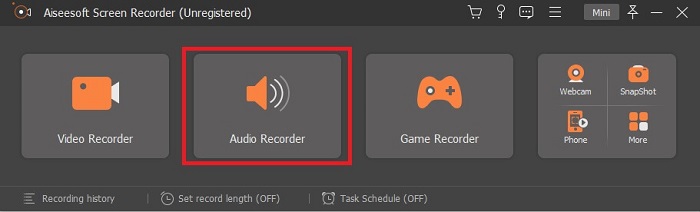
Aşama 3. Araç çubuğunda bir Dişli simgesi göreceksiniz, ardından tıklayın. Ayarlayın Çıktı ve Ses Ayarlar kayıttan. Tıklamak tamam Bir sonraki adıma geçmek için
4. adım. Dönüş Açık en Hoparlör ses sesini eklemek için tıklayın ve Mikrofon sesinizi eklemek için. Bu adım biterse, başlamak için disk şeklindeki düğmeye tıklayın. Adım 4. Ses sesini eklemek için Hoparlörü Açın ve sesinizi eklemek için Mikrofon'a tıklayın. Bu adım tamamlandıysa, disk şeklinde düğmesine basın.
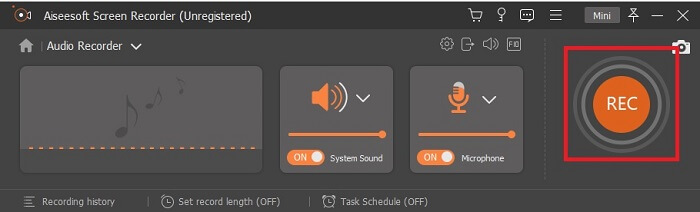
Adım 5. Kayıt bittiyse, durdurmak için kare düğmeyi tıklayın, Kaydet düğmesini ve kayıtları üretmek için İleri'yi tıklayın. Ardından, kayıtlarınızın bir listesi ekranda en yeni ve en eski olandan gösterilecektir, ilk kayda tıklayın ve ürettiğiniz çıktı formatının keyfini çıkarın.
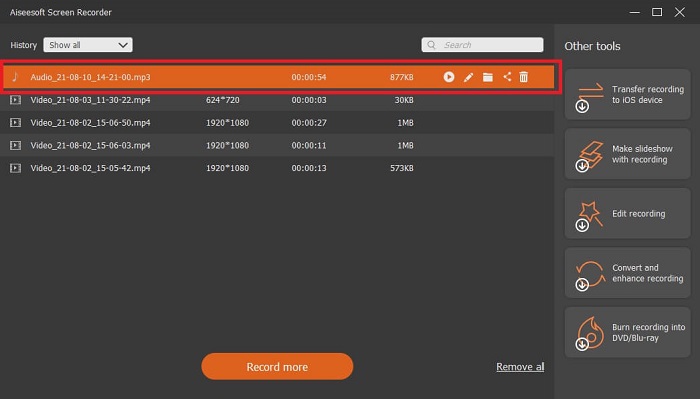
2. Cesaret
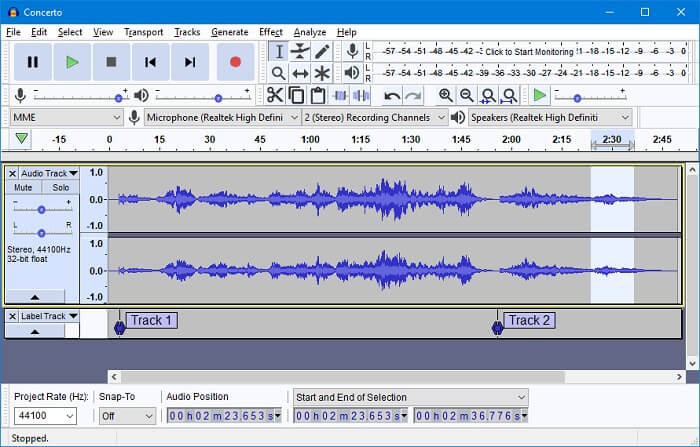
Kullanabileceğiniz ses kayıt cihazlarından biri Audacity'dir. Kullanıcının ses kaydı yapmasına izin veren ücretsiz bir açık kaynaklı indirilebilir araç. Bazı kullanıcılar, kullanılabilirliği ve işi nedeniyle bunu ses kaydedici olarak seçer. Ancak bu, en iyi 10 ses kayıt cihazına kolayca yerleştirilebilir. Program, karıştırma yetenekleri için sınırlı bir seçeneğe sahiptir.
Artıları
- Ücretsiz ve açık kaynak.
- Çalışması için büyük miktarda RAM'e ihtiyaç duymaz.
- Temel düzenleme sağlar.
Eksileri
- Temel düzenleme sağlar.
- Kullanıcı arayüzü, kullanıcılar için dikkat çekici değildir.
3. Dalgasaur

Audacity, M4A ses kayıt cihazınız olarak tercihiniz değilse, dalgakıran. Düzenleyebilir, karıştırabilir ve daha fazlasını yapabilir. Ayrıca karmaşık müzik düzenlemeleri yapmak için kullanılabilir. Kullanıcı arayüzü biraz eski ama yine de bir ses kaydedici olarak verimli.
Artıları
- Artık yeniden yapma özelliği var.
- Ücretsiz ses düzenleyici.
- Tahribatsız ses düzenleme.
Eksileri
- Bilgisayarınıza zarar verebilecek bir .exe'ye sahiptir.
- Windows dışındaki tüm platformlarda mevcut değildir.
4. Ses Boo
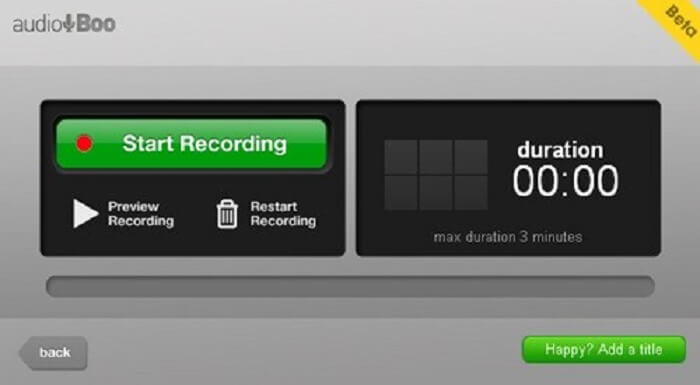
Kullanıcının yaklaşık 3 dakika kayıt yapmasını sağlayan mobil ve web tabanlı bir platform. Kısa bir ses klibi kaydetmeye çalışıyorsanız, aracı kullanmanız şarttır. Audio Boo'nun yeni adı Audio Boo 2'dir, bu nedenle aracı indirmek istiyorsanız, daha yeni sürümünü yüklemek için eski sürümünü kaldırmanız gerekir.
Artıları
- Araçta reklam yok.
- Ana ses formatlarını üretebilir.
- Ses kalitesi tamam.
Eksileri
- Sınırlı kayıt.
- Araç, adını Sesli Kitap 2 olarak değiştirdiği için hiçbir yerde bulunamadı.
5. Dalga paneli
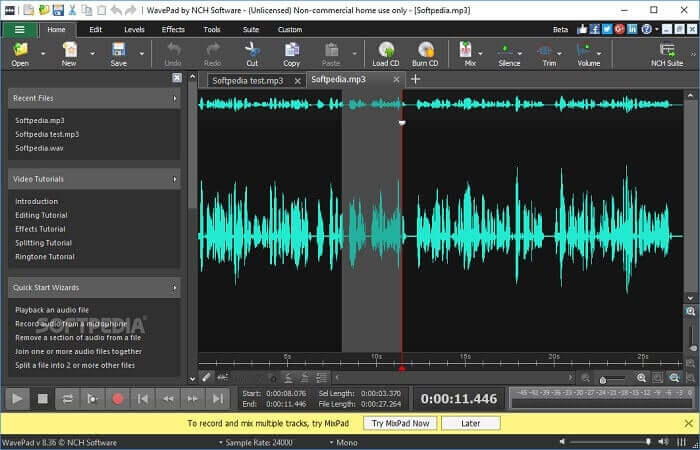
Kullanıcının kaydınıza özel efektler eklemesini sağlayan bir araç. Wavepad, yukarı ve aşağı kaydırmanın yanı sıra kaydın temposunu değiştirmesi nedeniyle popüler oldu. Ses düzenleme özellikleri burada mevcuttur, ancak işlevleri ve nasıl kullanılacağını anlayamıyorsanız, düzenleme araçlarının nasıl kullanılacağına dair videolar da sağlar.
Artıları
- Yeni kullanıcılar için kullanımı kolay bir araç.
- Kaydedilen sesi kırpabilir ve ekleyerek başka bir ses dosyasına dönüştürebilir.
- Ayrıca çeşitli medya platformları için seslendirme yapabilirsiniz.
Eksileri
- Ticari bir reklam olarak kullanamazsınız. Temel olarak, ücretsiz değil ama ücretsiz bir sürümü var.
- Yalnızca tek bir ses kayıt parçası olarak çalışır.
6. Adobe Seçmeleri
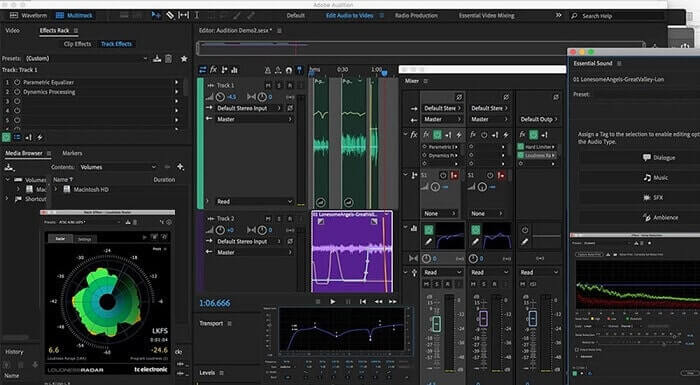
Adobe'nin kullanıcılara sunabileceği ana ses kaydı Adobe Audition'dır. Podcasting'de popüler olan yıkıcı ve yıkıcı olmayan bir ses düzenleme aracına sahiptir. Standardı karşılayan profesyonel içerik arıyorsanız, bu tam size göre. Ayrıca, Adobe'nin araçlara sağladığı özel destek nedeniyle.
Artıları
- Sesi çok iyi karıştırın.
- Gürültü engelleme özelliği.
- Farklı düzenleme bölümleri.
Eksileri
- Müzik üreten araçlar yok.
- Diğer adobe yazılımları gibi çok pahalı.
7. Mixcraft 9

Acoustica tarafından geliştirilen tescilli bir araç, Mixcraft 9'dur. Web'de bulunan müzik prodüksiyonları için en iyi ses kayıt cihazlarından biridir. Bu araç size farklı özellikler, araçlar ve efektler sunar. Ayrıca bir piyano rulo düzenleyicisine ve diğer seçeneklere sahiptir. Müzik üretmek için ses kaydı arıyorsanız, bu başka bir seçenektir.
Artıları
- En iyi müzik prodüksiyonu.
- Hemen hemen tüm araçları ve eklentileri içerir.
- Hafif Arayüz.
Eksileri
- Karanlık Arayüz. Yani, bazı araçlar okunamıyor.
- Ezici seçenekler nedeniyle yeni başlayanlar için en iyi seçim değil.
Bölüm 3. Karşılaştırma Tablosu
| Araç Özellikleri | FVC Ücretsiz Ses Kaydedici | FVC Ekran Kaydedici | cüret | dalgakıran | Ses Boo | dalga paneli | Adobe Seçmeleri | karışık zanaat 9 |
| Ses kaydı |  |  |  |  |  |  |  |  |
| Düzenleme aracı |  |  |  |  |  |  |  |  |
| Gürültü engelleme |  |  |  |  |  |  |  |  |
| Kullanılabilir biçim | MP3 ve M4A | MP3, WMA, AAC, M4A, FLAC, OGG, Opus ve çok daha fazlası. | WAV, AIFF ve MP3 | WAV ve MP3 | MP3 | AAC, M4A, MP4, DCT | AC-3, M4A, MAT, VOX, W64, WAV ve çok daha fazlası | WMV ve AVI |
Bölüm 4. M4A Kaydedici hakkında SSS
Bir android kaydedici neden M4A dosyalarını kullanıyor?
Her android kaydedici, mp3'ten daha iyi sıkıştırıldığı için .m4a dosyalarını kullanır. LG, Huawei ve çok daha fazlası gibi Android mobil cihazlar. Ancak tüm androidler bu tür dosya biçimini kullanmaz.
M4A'yı başka bir ses formatına dönüştürebilir miyim? Nasıl dönüştürmeliyim?
Bir M4A ses dosyasını dönüştürmek için bunu kullanabilirsiniz. M4A Dönüştürücü ve hangi ses formatını beğendiğinizi seçin. Aç bağlantı ve aracın başlatıcısına tıklayın, ardından istediğiniz ses biçimini seçin, örneğin MP3.
M4A dosyamı neden android müzik kitaplığımda çalamıyorum?
M4A ses dosyasını çalamamanızın ana nedeni. İlk olarak, orijinal müzik çalarınız tarafından desteklenmiyor, ancak diğerlerini de kullanabilirsiniz. M4A oyuncuları.
Sonuç
Yukarıdaki ayrıntıları özetlemek gerekirse, her M4A ses kaydedici, bir ses kaydedici olarak benzersiz özelliklere sahiptir. Bazıları bir M4A formatı üretir ve bazıları üretmez. Ama günün sonunda, kullanmamız gereken en iyi kaydedicinin hangisi olduğunu seçmeliyiz. Çünkü, size kullanıcı olarak ihtiyaç duymayacağınız birçok seçenek sunan karmaşık bir araç seçerseniz, bu sizin için baş belası olmaya başlayacaktır. Ancak aynı ses formatını üreten kolay kayıt yolunu seçtiyseniz, bunu yeniden düşünebilirsiniz.
FVC Ekran Kaydedici şimdi ve yakın gelecekte kullanabileceğiniz çok amaçlı bir kayıt cihazıdır. Bu araç karmaşık olmayabilir, ancak üreteceği ses diğerinin yapabildiği ile aynıdır. Hayatınızı bu kadar zorlaştırmak yerine neden bu aracı kullanmıyorsunuz? Basitleştirmek için, bu diğer araçlar için hile kodudur. Bu yüzden, sizin için en iyi olanı seçin ve en iyisi odur. FVC Ekran Kaydedici.



 Video Dönüştürücü Ultimate
Video Dönüştürücü Ultimate Ekran kaydedicisi
Ekran kaydedicisi



